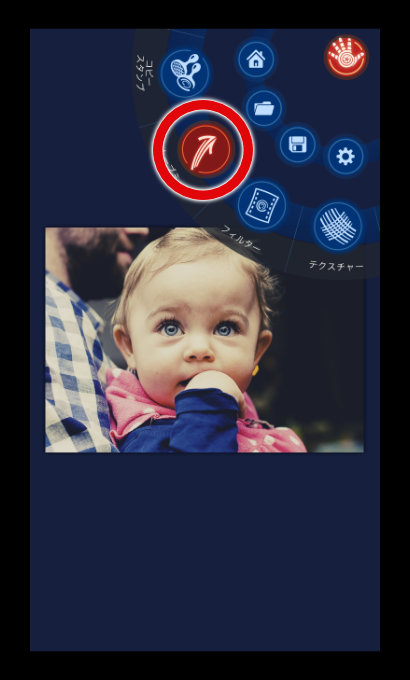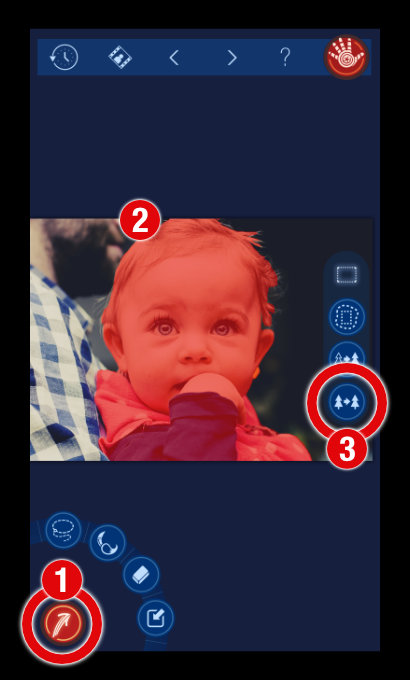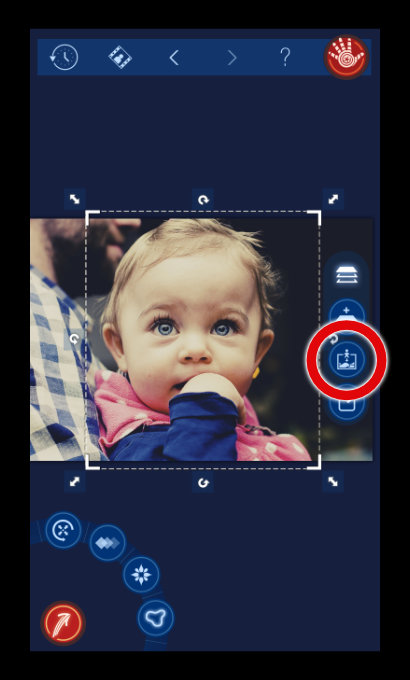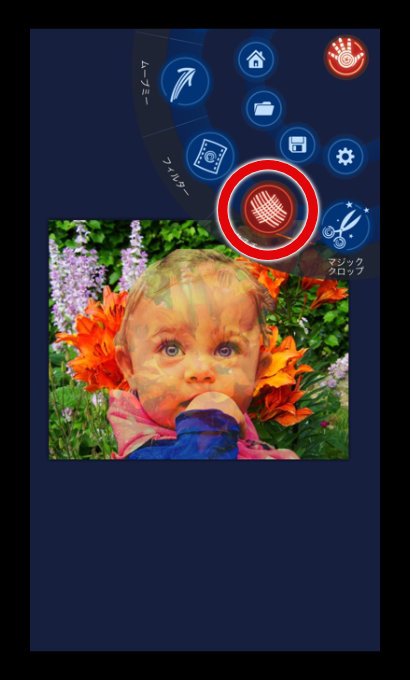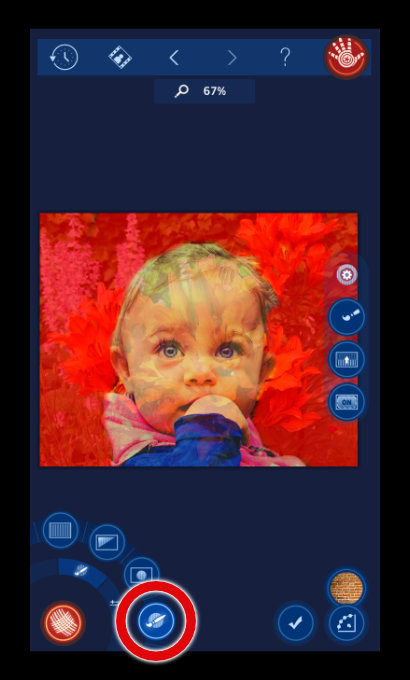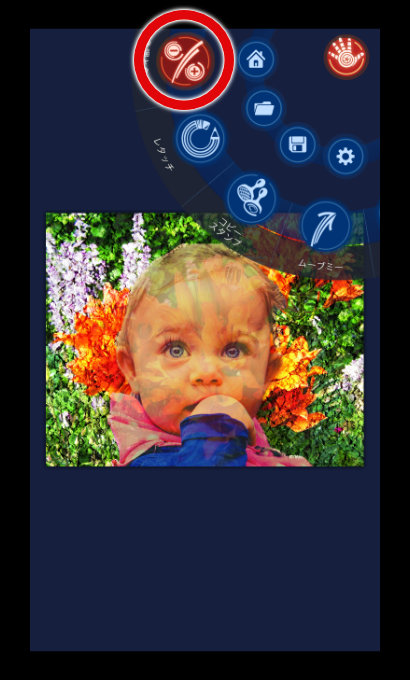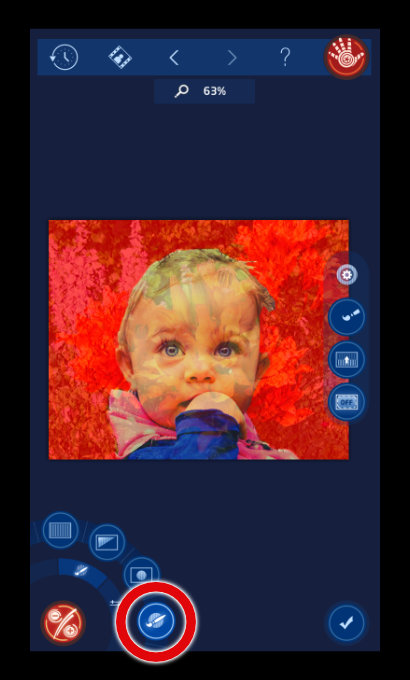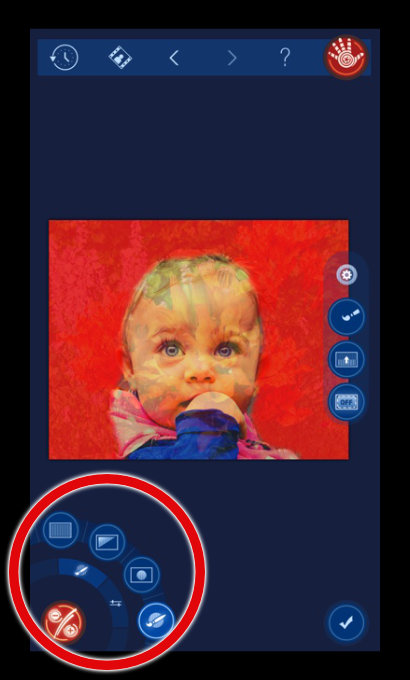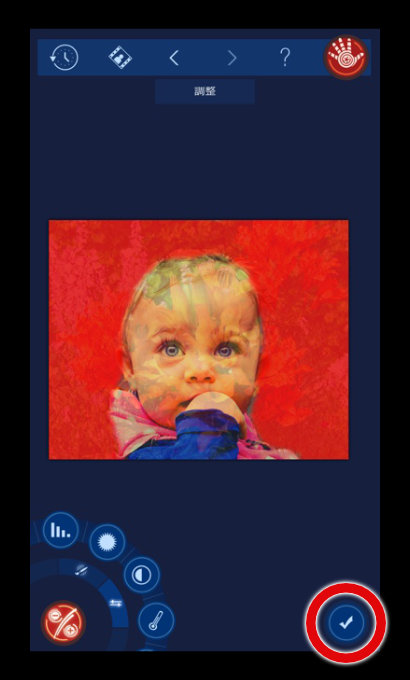可愛いをかっこよく!
可愛い我が子の写真を、まるでプロのデザイナーがデザインしたかのようにかっこよく加工しましょう!
プロ級
5分でできる!
- 使うツールはこれ



 Step1.画像を合成する
Step1.画像を合成する
-
子どもだけを切り抜いて、他の画像に重ねていきます。まず、メインツールメニューからムーブミー
 を選びましょう。
を選びましょう。 -
①投げ縄
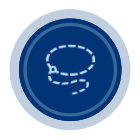 を選びましょう。
を選びましょう。
②投げ縄の赤線で囲うと大きな範囲を一気に選択(マスキング)できます。
③レイヤーにコピー を選択 して、複製しましょう。
を選択 して、複製しましょう。 -
切り抜いた子どものオブジェクトを、他の画像に重ねます。
別の画像に移動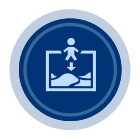 を選択して、移動先の画像を選びましょう。
を選択して、移動先の画像を選びましょう。
ここでは花の画像を選択します。 -
子どものオブジェクトが移動したら、位置をいい感じに決めましょう♪
位置を決めたら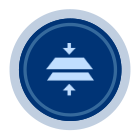 を選択して、オブジェクトを画像に重ねましょう。
を選択して、オブジェクトを画像に重ねましょう。
 Step2.背景を編集する
Step2.背景を編集する
-
子どもの背景を加工していきます。メインツールメニューから
テクスチャー を選びましょう。
を選びましょう。 -
今回は石と壁のテクスチャーを使って背景を芸術的な雰囲気にしていきます。
①右下のパレットから、石と壁
②左下のパレットからテクスチャー
③右のスクロールからこのテクスチャー を選択します。
を選択します。 -
背景だけにテクスチャーを適応させます。
マスキング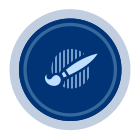 を選択し、背景だけ選択(マスキング)します。
を選択し、背景だけ選択(マスキング)します。
 Step3.色調を調整する
Step3.色調を調整する
-
子どもの背景の色調を変えていきます。メインツールメニューからトーン&カラー
 を選びましょう。
を選びましょう。 -
背景だけに色調の変更を適応させます。マスキング
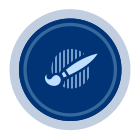 を選択し、背景だけ選択(マスキング)します。
を選択し、背景だけ選択(マスキング)します。 -
色合いを変えていきましょう♪
左下のパレットから、
明るさ :-50%
:-50%
コントラスト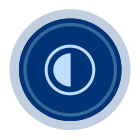 :-100%
:-100%
影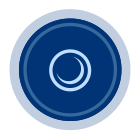 :-100%
:-100%
シャープネス :100%
:100%
を目安に微調整しましょう。 -
これでまるでプロみたいな加工は終わりです。
最後に、編集した内容を保存して完成です!
*** 完成 ***
まだまだアレンジを見たいならこちらからどうぞ♪
機能を確認する
|
共通のボタン
|
トーン&カラー
|
レタッチ
|
|
コピースタンプ
|
ムーブミー
|
フィルター
|
|
テクスチャー
|
マジッククロップ
|
フレーム
|